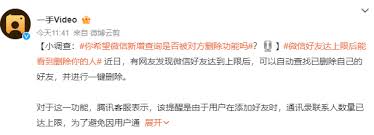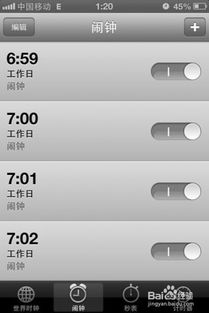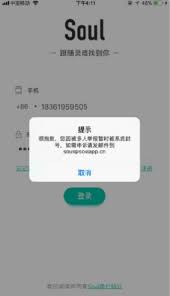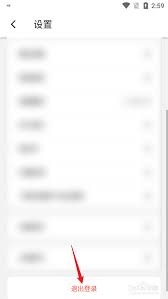在使用iphone的过程中,有时候我们可能需要将设备恢复到出厂设置,以解决一些系统问题或进行设备清理。然而,有时候在恢复出厂设置的过程中,设备可能会无响应,让人感到十分困扰。下面,我们将为大家介绍几种解决这个问题的方法,希望能帮到大家。
方法一:强制重启设备
强制重启设备是解决iphone无响应问题的常用方法。具体操作步骤如下:
1. iphone 8及以上机型:
- 迅速按下并松开音量增大按钮。
- 迅速按下并松开音量减小按钮。
- 一直按住侧边按钮,直到屏幕上出现苹果标志,然后松开。
2. iphone 7:
- 同时按住音量减小按钮和睡眠/唤醒按钮。
- 当屏幕上出现苹果标志时,松开这两个按钮。
3. iphone 6s及更早机型:
- 同时按住睡眠/唤醒按钮和主屏幕按钮。
- 一旦屏幕上出现苹果标志,就同时放开这两个按钮。
方法二:进入dfu模式并重新刷机
如果强制重启无效,可以尝试将设备进入dfu(device firmware update)模式,并通过电脑重新刷机。以下是进入dfu模式的步骤:
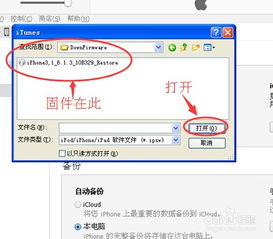
1. iphone 6s及更早机型:
- 插入数据线,同时按下“home键”和“开机键”,直到屏幕熄灭后再等4秒左右松开“开机键”,但“home键”不要松。
2. iphone 7和7 plus:
- 插入数据线,同时按下“音量减键”和“开机键”,直到屏幕熄灭后再等4秒左右松开“开机键”,但“音量减键”不要松。
3. iphone 8及以上设备:
- 插入数据线,先按一次“音量加键”,再按一次“音量减键”,然后长按“开机键”。
- 屏幕熄灭后,立即同时按住“开机键”和“音量减键”5秒左右,然后松开“开机键”,但“音量减键”不要松,直到进入dfu模式。
进入dfu模式后,用数据线连接电脑,使用itunes或专业系统修复工具(如牛学长苹果手机修复工具)进行刷机。
方法三:使用itunes恢复功能
使用苹果官方的itunes恢复功能也是解决iphone无响应问题的一种有效方法。具体操作步骤如下:
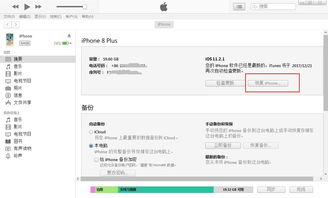
1. 启动itunes:确保使用的是最新版本的itunes。
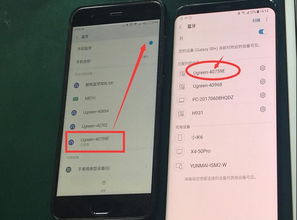
2. 连接设备:使用数据线将设备与电脑连接。如果设备无响应,需要手动将设备进入恢复模式或dfu模式。
3. 恢复设备:待软件识别设备后,点击itunes的“恢复”功能,并按照软件端的提示依次点击确认操作。
注意事项
1. 电量充足:在进行恢复出厂设置或刷机操作前,确保设备有足够的电量。
2. 数据备份:在恢复出厂设置前,务必做好数据备份,以免数据丢失无法恢复。
3. 耐心等待:无论是强制重启、进入dfu模式还是使用itunes恢复功能,都需要一定的时间,请耐心等待。
希望以上方法能帮助大家解决iphone在恢复出厂设置时无响应的问题。如果问题依然存在,建议联系苹果官方客服或前往苹果授权维修点进行进一步检修。